Atur unggahan media oleh pengguna di panduan WordPress
Diterbitkan: 2020-10-15Jika Anda menjalankan situs web dengan banyak penulis yang berkontribusi, penting untuk mengatur file media Anda. Ini akan memudahkan pengelolaan unggahan media Anda yang sering kali menghasilkan peningkatan produktivitas. Tidak perlu membuang waktu untuk menelusuri ribuan unggahan untuk mencari file tertentu. Anda dapat menemukan beberapa cara untuk mengatur unggahan media oleh pengguna di WordPress . Beberapa lebih kompleks daripada yang lain, beberapa memerlukan keterampilan pengkodean, tetapi begitu Anda memahaminya, itu tidak akan terlihat terlalu sulit lagi.
Beberapa cara paling umum untuk mengatur unggahan media oleh pengguna di WordPress
Ketika terlalu banyak orang bekerja di situs WordPress yang sama, jumlah file di dalamnya menumpuk. Secara default, WordPress menyimpan semuanya di tempat yang sama. Tentu saja, Anda dapat memilah-milah hasilnya, tetapi terkadang itu tidak cukup. Anda menginginkan cara yang nyaman untuk menemukan dan memanipulasi file Anda tanpa unggahan lain yang mengganggu Anda . Di sisi lain, ini bukan segalanya tentang kenyamanan. Ada juga alasan privasi. Dalam beberapa kasus, Anda memerlukan cara untuk memisahkan unggahan Anda dan membatasi siapa yang dapat mengaksesnya. Anda dapat menyewa ahli untuk merawat situs WordPress Anda dan menangani semuanya, atau Anda dapat mempelajari beberapa trik sendiri. Tanpa basa-basi lagi, mari kita lihat bagaimana Anda dapat menyelesaikan beberapa situasi ini.
Kamu bisa memakai:
- opsi unggahan media default ke tingkat tertentu
- plugin untuk mengatur unggahan media
- menerapkan beberapa perubahan dalam kode
Opsi unggahan media secara default
Secara default, halaman Media Library menampilkan semua file di halaman yang sama. Anda memiliki opsi untuk hanya menampilkan jenis tertentu, misalnya, file gambar atau audio. Dan Anda memiliki opsi untuk memfilternya berdasarkan tanggal dan mencari berdasarkan nama. Anda juga dapat memanipulasi file di dalamnya setelah Anda mengkliknya. Atau Anda dapat menghapusnya. Ada opsi pemilihan massal yang nyaman untuk memilih banyak file sekaligus.
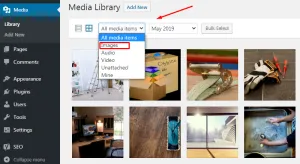
Selain itu, dimungkinkan untuk memilih antara tampilan kisi dan tampilan daftar. Setelah dalam tampilan daftar, Anda dapat mengurutkan file berdasarkan penulis (mengelompokkannya) jika Anda mengklik tombol Penulis. Atau Anda dapat menampilkan semua unggahan dari penulis yang sama jika Anda mengklik nama penulis . Selain opsi tersebut, hanya itu yang dapat Anda lakukan di Media Library default.
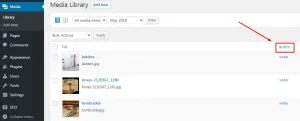
Menggunakan plugin untuk mengatur unggahan media
Cukup sering, fungsi default di Media Library tidak cukup. Namun, Anda dapat menemukan banyak plugin untuk membantu Anda mengatur dan membersihkan perpustakaan Anda. Beberapa berfokus pada penambahan folder baru untuk membuat perpustakaan terstruktur lebih baik. Sementara yang lain umumnya fokus pada pembatasan pengguna. Jika Anda mengetik “perpustakaan media” di bilah pencarian plugin, Anda akan melihat bahwa ada lebih dari 2.000 plugin media yang tersedia .
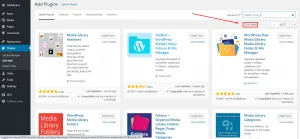
Plugin Media Pengguna WP
Plugin ini menonaktifkan akses pengguna ke file media orang lain . Saat Anda memiliki beberapa orang yang bekerja di situs web yang sama, terkadang Anda ingin mereka dapat melihat dan hanya menggunakan file mereka sendiri untuk konten. Memasang plugin ini adalah proses yang mudah. Setelah Anda mengklik tombol install, yang harus Anda lakukan adalah mengaktifkan plugin. Tidak diperlukan pengaturan tambahan. Pengguna hanya dapat melihat file mereka, sementara administrator situs akan tetap mengakses semuanya.
Jika mau, Anda juga dapat menyesuaikan pengaturan untuk menetapkan peran pengguna khusus. Misalnya, jika Anda memiliki grup menulis. Anda dapat menetapkan hak bagi Editor untuk melihat semuanya sambil tetap membatasi penulis pada konten mereka. Untuk mengakses opsi ini, buka Pengaturan » WP Users Media.

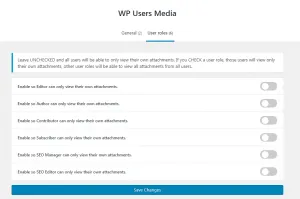
FileBird – Folder Perpustakaan Media WordPress
Ini adalah plugin pengelola file yang mudah digunakan yang dapat membantu Anda mengatur unggahan media ke dalam folder . Secara keseluruhan, ini memungkinkan Anda untuk menggunakan struktur virtual untuk memanipulasi file media Anda. Anda dapat mencari file dan folder, mengurutkan hasil, menambahkan galeri, dan meningkatkan produktivitas Anda secara umum. Dan ini cukup intuitif berkat penerapan menu konteks klik kanan, yang dapat Anda gunakan untuk membuat, menghapus, dan mengedit folder Anda. Ada juga opsi drag-and-drop yang membuat segalanya lebih fungsional dan mudah.
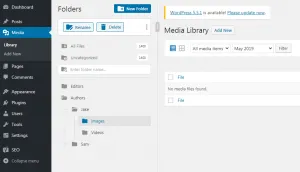
FileBird hadir sebagai versi Lite dan Pro dan serangkaian fitur menarik, kompatibilitas penuh dengan pembuat halaman populer, dan dukungan berbagai bahasa.
Asisten Perpustakaan Media
Plugin perpustakaan media lain yang berguna yang dapat Anda gunakan untuk mengelola gambar dan jenis file lainnya. Dengan Media Library Assistant Anda dapat dengan mudah menambahkan strip thumbnail, slideshow, dan efek lainnya ke galeri Anda . Ini juga mudah untuk digunakan karena kesamaan dengan perpustakaan media default di WordPress. Begitu berada di dalam perpustakaan Anda, Anda dapat melihat di mana gambar dan unduhan Anda muncul di situs web Anda. Apakah itu gambar unggulan atau disisipkan di badan halaman. Dokumentasinya luas, menjelaskan ratusan parameter opsional (kode pendek WordPress), tag, metadata, dan fitur lainnya dalam gaya yang dapat dimengerti. Secara keseluruhan, ini adalah alat yang hebat untuk menjaga bagian media Anda tetap rapi.
Aktifkan Penggantian Media
Enable Media Replace adalah plugin lain yang berguna untuk membantu Anda mengatur perpustakaan media Anda. Dengan plugin gratis ini, Anda dapat dengan mudah mengganti gambar dan file lainnya . Tidak perlu melalui langkah-langkah yang melelahkan dan mengklik jalan Anda melalui WordPress hanya untuk menghapus sesuatu. Bahkan, Anda dapat melakukan semuanya di layar yang sama. Ini adalah plugin yang bagus untuk menghemat waktu ketika Anda perlu menghapus, mengganti nama, mengunggah, mengunggah ulang, atau menambahkan berbagai file. Ini juga sepenuhnya kompatibel dengan plugin lain seperti ShortPixel Image Optimization, Resize Image After Upload plugin, dan membuat ulang Thumbnail Lanjutan.
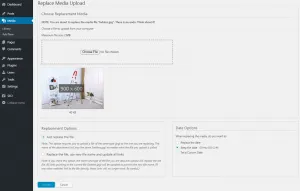
Batasi akses dengan kode
Anda dapat menambahkan kode ini ke file function.php tema Anda untuk membatasi akses ke perpustakaan media. Dengan cara ini, pengguna hanya dapat melihat dan memilih unggahan mereka sendiri.
add_filter( 'ajax_query_attachments_args', 'wpsnippet_show_current_user_attachments' );
fungsi wpsnippet_show_current_user_attachments( $query ) {
$user_id = get_current_user_id();
if ( $user_id && !current_user_can('activate_plugins') && !current_user_can('edit_others_posts')) {
$query['penulis'] = $user_id;
}
kembalikan $kueri;
}
Catatan tambahan: Itu selalu lebih baik untuk memanipulasi kode tema anak jika Anda berencana untuk melakukan perubahan tersebut. Karena, jika ada yang rusak, Anda akan dapat dengan mudah beralih kembali . Juga, jika tema diperbarui, itu tidak akan membatalkan perubahan Anda.
Semua gambar, video, dan file media lainnya di tempat yang sama mungkin sulit untuk dikelola. Dengan cara-cara di atas, Anda akan dapat dengan mudah mengatur unggahan media oleh pengguna di WordPress . Tidak ada lagi gambar ganda, tidak ada lagi penghapusan file yang salah. Semuanya akan diurutkan baik oleh pengguna, atau folder, atau keduanya. Dengan cara ini, Anda akan menjaga perpustakaan media Anda tetap bersih, dan membuatnya lebih nyaman digunakan untuk banyak pengguna.
